Содержание
- Замена корпуса системного блока
- Тонкости работы по замене корпуса системного блока
- Как заменить корпус компьютера своими руками?
- Замена корпуса системного блока
- Выбор подходящего варианта
- Процесс замены корпуса
- Подведение итогов
- Как перейти на новый корпус для ПК
- Что вам понадобится
- Начало
- Снятие блока питания
- Как вынуть жёсткие диски и привод оптических дисков
- Удаление видеокарты
- Снимите вентиляторы корпуса
- Извлечение материнской платы
- Установка компонентов в новый корпус
- Установка материнской платы
- Подключение проводов корпуса
- Установка вентиляторов корпуса
- Установка видеокарты
- Установка накопителей и дисководов
- Установка блока питания
- Завершение работы и загрузка
Замена корпуса системного блока

Рассмотрим факторы, при которых требуется замена корпуса системного блока:
[quote_left]1. [/quote_left]Необходимость установки габаритных элементов, которые в старый корпус не помещающихся. Самый частый вариант такого габаритного элемента — это современная мощная видеокарта, которая может достигать в длину 30 см. Далеко не во всякий корпус видеокарта такой длины сможет поместиться.
[quote_left]2.[/quote_left] Необходимость улучшения охлаждения внутри корпуса и повышение уровня акустического комфорта. В старых корпусах порой нет места для установки дополнительных вентиляторов, которые могли бы повысить интенсивность воздушного потока и улучшить т.о. качество охлаждения компонентов системного блока. И если в старом корпусе системного блока нет места, то старый корпус приходится заменить.
[quote_left]3.[/quote_left] Отсутствие необходимых выходов на передней панели корпуса. Современные эргономичные корпуса оснащены выходом на переднюю панель 4-ёх разъёмов USB — 2USB стандарта 2.0 и 2USB стандарта 3.0, а так же выходом для подключения колонок и микрофона. Причем, выходы эти расположены на верху передней панели — там, где до них легко добраться. Старые корпуса таким оснащением выходов не располагают.
[quote_left]4. [/quote_left]Разломанные USB порты на передней панели. Часто чем чинить такие разломанные USB порты проще заменить корпус целиком на более новый и функциональный.
[quote_left]5.[/quote_left] Несоответствие состояние корпуса (внешний вид, габариты) требованиям помещения, в котором он находится. Редкие фактор, но порой и он актуален.
Что касается замены корпуса того системного блока по поводу которого к нам обратился клиент. С ним вот какая история — в системном блоке была установлена ВК Gigabyte 460. А На замену ей была приобретена новая и более мощная Gigabyte GV-N760OC-4GD, GTX760, 4096МБ, GDDR5, Retail. Длина новой видеокарты — 27,7 см и как уже было сказано в старый корпус она помещаться совсем не хотела. См. фотку —>

Уже в процессе того, как производилась замена корпуса мы сфотографировали обе ВК и разница в их габаритах просто огромна.

Тонкости работы по замене корпуса системного блока
На всю работу по извлечению комплектующих и установке их в новый корпус ушло около часа. Ниже фото новой мощной видеокарты Gigabyte GV-N760OC-4GD, GTX760, 4096МБ, GDDR5 размещенной уже в новом корпусе.
Остаётся только аккуратно уложить кабели питания и закрыть боковые крышки.
А вот фото, где системный блок с новым корпусом занимает отведённое ему место:
К слову говоря, новый корпус о котором идет речь — это Zalman Z9 U3. Этот корпус обладал всеми необходимыми характеристиками и при этом ценник на него в момент приобретения 15 ноября 2014 года был вполне адекватен — 3190 рублей. Замена корпуса осуществлялась непосредственно у заказчика специалистом нашего сервиса. Вообще, Zalman Z9 U3 мы стали часто использовать при сборке компьютера на заказ.
[quote_center]Если Вам необходима замена корпуса системного блока в Краснодаре — обращайтесь +7 (905) 40-24-600. Евгений.[/quote_center]
Источник
Как заменить корпус компьютера своими руками?
Если Вы захотели поменять корпус своего компьютера, не обязательно вызывать мастера.
Из инструментов, для замены корпуса компьютера Вам понадобиться только отвёртка «на крест».
Разобрать компьютер – дело не хитрое!
Вы должны отсоединить все провода компьютера и открутить все платы, дисководы, жёсткие диски и блок питания (если хотите перенести его на новый корпус).
Откручивайте крышку системного блока и отсоединяйте провода питания и кабеля передачи данных (шлейфы) от всех устройств которые там есть. Когда вы будете вытаскивать провода из материнской платы, учтите, что их нельзя просто тянуть. На проводах питания материнской платы стоят пластиковые защёлки с язычками, которые нужно прижать, чтобы вытащить из материнской платы. Подобные защёлки, только с металлическими язычками используются на SATA – кабелях, идущих от материнской платы к жёстким дискам и дисководам.
Итак, после того как были отсоединены все провода и шлейфы, переходим ко второму шагу.
Второй шаг тоже не слишком сложен: откручивайте все винтики, крепящие устройства к корпусу компьютера и по мере откручивания вытаскивайте устройства из корпуса.
Приступим к установке устройств в новый корпус.
В открытый новый корпус системного блока первым делом установите материнскую плату.
Материнскую плату следует крепить на все винтики, а не ограничиваться одним или двумя.
После монтажа материнской платы устанавливаем блок питания (самый большой металлический ящик внутри системного блока, к которому подходят провода питания из розетки), закрепляем его на винтики и подсоединяем к материнской плате. Провода, выходящие из блока питания можно подключить только в определённом положении, иначе они просто не зайдут в разъём.
Состоять провода могут из одного, двух или трёх пучков.
Гнёзд под блок питания может быть только одно либо два.
В широкое гнездо вставляется один либо два пучка одновременно. Причём второй, маленький пучок, должен быть вставлен в первую очередь.
После того как Вы вставили провода во все гнёзда материнской платы, некоторые провода из блока питания могут остаться свободными (не подключёнными) – это не проблема, и в этом нет ничего страшного. Но вот если из Вашего блока питания выходит только один пучок, а подсоединить надо три разъёма – у Вас останутся свободные гнёзда и компьютер может не заработать.
После подключения блока питания следует вставить платы оперативной памяти.
Для этого необходимо откинуть защёлки, повернуть нужным образом плату оперативной памяти и с усилием надавить на неё до появления характерных щелчков, свидетельствующих о срабатывании захватывающего механизма.
После оперативной памяти устанавливаем жёсткие диски, дисководы и кардридеры. Для этого закрепляем их винтиками в корпусе и подключаем их к блоку питания и материнской плате.
Подключение к материнской плате осуществляется посредством шлейфа.
Шлейф (шина) – кабель передачи цифровых данных в компьютере.
Если на одном шлейфе подключено два устройства, то одно из них должно быть главным (Master), а другое – второстепенным (Slave). Кто какое – выставляется с помощью перемычек на самих устройствах. Также возможно автоматическое определение приоритета устройств. Для автоматического конфигурирования необходимо поставить перемычки на обоих устройствах в положение Cable Select.
После установки дисководов и жёстких дисков переходим к видеокарте, звуковой карте и сетевой карте. Для установки данных устройств – воткните их в соответствующие разъёмы и прикрутите их на винтики.
Для видеокарты, возможно, ещё придётся подключать питание к системе охлаждения.
В компьютере на них действует один простой принцип: если вставилось, то значит, вставилось туда куда надо.
От кнопок включения и перезагрузки, а также индикаторов включения и использования жёсткого диска, с передней панели, идут провода со штекерами.
Некоторые провода имеют отдельный штекер, другие провода идут парами и имеют двойной штекер.
Все штекера подписаны и должны надеваться на соответствующие контакты на материнской плате. Контакты на материнской плате обычно расположены в нижней правой части. Рядом с контактами на материнской плате обычно нанесена маркировка, поэтому проблем с подключением возникнуть не должно.
Если маркировки не будет, и вы не сможете найти схему подключения – придётся пробовать методом проб и ошибок.
Первым делом необходимо найти пару контактов, отвечающую за включение компьютера.
Найдите среди проводов пару с надписью на штекере «PWR» и надевайте штекер этой пары на разные контакты, постоянно проверяя, нажатием кнопки включения компьютера, пока компьютер не включиться.
Когда компьютер включиться, опять-таки методом проб и ошибок, подбирайте остальные штекера.
На этом процесс «переезда» завершён!
Остаётся только закрутить крышку системного блока и можно подключать прочее оборудование и подводить питание.
Источник
Замена корпуса системного блока
Замена корпуса системного блока выполняется нечасто. Причём, механические повреждения – одна из самых непопулярных причин. Намного чаще устанавливать новый корпус приходится из-за того, что он оказался неподходящим для размещения внутри нужных деталей (новой видеокарты, дополнительного диска или кулера). Или из-за решения пользователя изменить дизайн компьютера. Перед заменой следует сначала выбрать подходящую модель корпуса – и только потом выполнить все необходимые действия по извлечению деталей из старого «системника» и установке в новый.
Выбор подходящего варианта
Одна из основных задач системного блока – обеспечить компьютеру подходящий дизайн, соответствующий выполняемым задачам. Например, для офисной модели вполне подходит обычный одноцветный корпус, в основном, серый, чёрный, белый или бежевый. Для домашнего мультимедиацентра тоже достаточно одного цвета, который может быть и более ярким. Для геймерского ПК можно подобрать вариант оригинальной формы или даже с прозрачной стенкой.
Размеры корпуса тоже могут быть разными:
В качестве материала корпуса чаще выбирают алюминий – оптимальный по цене и прочности вариант. Можно отдать предпочтение и оцинкованной стали, и даже органическому или настоящему стеклу. Правда, стеклянной обычно делают только одну из стенок «системника», открывая обзор светящихся кулеров. Полностью прозрачный корпус слишком непрочный и легко повреждаемый, хотя и смотрится привлекательнее, если внутри всё расположено аккуратно и отсутствует пыль.
Среди рекомендованных параметров системного блока – наличие необходимых разъёмов на передней панели. В основном, это – USB-порты, вход для наушников и выход для микрофона. Можно выбрать и такой системный блок, на котором впереди расположены кулеры системы охлаждения или даже порт eSATA, к которому можно подключить переносной винчестер. А USB-разъёмы в современном системном блоке должны быть хотя бы 3.0, чтобы обеспечить нормальную скорость передачи данных.
Процесс замены корпуса
Для того чтобы заменить корпус системного блока, который, фактически, является оболочкой для всего компьютера, придётся выполнить такие действия:
На последнем этапе детали аккуратно устанавливаются в обратном порядке в новый корпус. «Системник» собирается, компьютер включается. После этого можно оценить работоспособность ПК и, если всё в порядке, считать замену корпуса завершённой.
Подведение итогов
Для пользователя, который уже имеет опыт сборки компьютера, процесс замены корпуса не представляет особых проблем. Если они всё-таки возникли – например, владелец ПК забыл, как подключать обратно провода от кнопки включения – стоит доверить работу специалистам сервисного центра. Тем более что такая сборка может легко выполняться мастером даже на дому у клиента.
Источник
Как перейти на новый корпус для ПК
Итак, вы нашли чудесный новый корпус для своего ПК, наполненный светодиодами, отверстиями для вентиляторов и акриловыми окнами. Теперь нужно переставить всё содержимое компьютера в новый корпус — эта инструкция расскажет вам, как это сделать.

Имейте в виду, что это сложный процесс: вы должны пройти более или менее все этапы создания нового ПК с нуля, с дополнительными неудобствами, связанными с необходимостью сначала разобрать другой. Это отнимает много времени и скучно, но не особенно сложно. Кроме того, мы не рассматриваем здесь компьютеры с жидкостным охлаждением. Их настройка очень специфична для компонентов, которые использует ваш компьютер, а также может быть довольно привередливой. Если у вас есть ПК с жидкостным охлаждением, вам нужно будет найти инструкции, относящиеся к вашей настройке, или, что ещё лучше, получить помощь от того, кто делал это раньше.
И, как всегда, если вы никогда не делали этого раньше, мы рекомендуем сфотографировать, как всё устроено, когда вы разбираете компьютер: где подключены кабели, где находятся компоненты и т. д.
Что вам понадобится
Для этой демонстрации я буду использовать свой персональный компьютер. Он встроен в корпус Fractal Design R4, довольно типичного размера ATX Mid Tower. Если вы используете игровой ПК, он, вероятно, будет выглядеть примерно так же, если только вы специально не создаёте что-то гораздо меньшее (например, сборку Mini-ITX) или более сложное. Даже в этом случае шаги будут в целом такими же, даже если ваша сборка сильно отличается.
Начало
Во-первых, и это очевидно, отсоедините от ПК все различные кабели питания и передачи данных, а затем положите его на стол или стол в ярко освещённом месте. По возможности используйте место без ковра, чтобы избежать статического электричества.


Затем просто сдвиньте панели доступа к задней части машины и снимите их. Отложите их в сторону.

После устранения этих основных преград у вас будет лёгкий доступ к каждому компоненту.

Если в вашем корпусе есть ещё какие-либо съёмные извне детали, например, пылевые фильтры, вытащите и их.

Прежде чем приступить к фактическому удалению компонентов, лучше определиться с общим порядком. Это зависит от вашей точной сборки и ваших предпочтений, но я предпочитаю сначала снять блок питания, так как он подключён почти ко всему остальному. Убрав его (и особенно много кабелей) с дороги, вы упростите остальную работу. В некоторых случаях вы не сможете извлечь блок питания, не сняв предварительно другие компоненты, например кулер процессора. Это нормально. Делайте дела в том порядке, который вам удобнее.
Снятие блока питания

Чтобы начать удаление блока питания, вам необходимо отключить его от всех компонентов, которые его используют. На моей машине это включает в себя все следующее:
Вероятно, проще всего держать корпус вертикально для этого и большинства остальных шагов (кроме материнской платы).
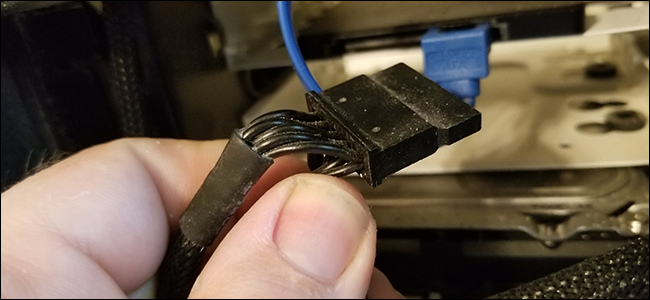
Если у вас есть модульный блок питания, который позволяет отсоединять кабели как от компонентов, так и от самого блока питания, это ещё проще. Вы можете потянуть за любой конец кабеля, чтобы освободить его. (Примечание: в большинстве готовых настольных компьютеров не используется модульный источник питания.)
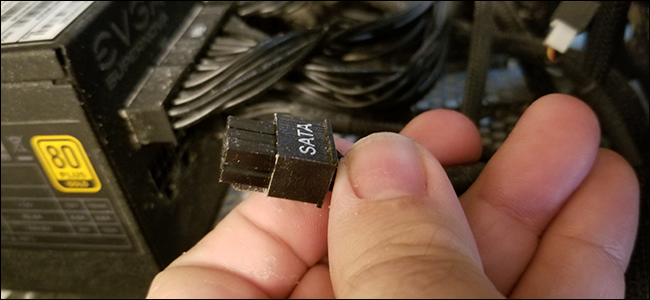
Теперь ваш блок питания должен быть в основном свободный. Если он не модульный, расположите все кабели как можно дальше, чтобы подготовиться к снятию самого устройства.

Теперь перейдём к задней части корпуса. Блок питания крепится к задней части рамы несколькими винтами. (В некоторых конструкциях корпуса эти фиксирующие винты могут быть сверху или снизу.) Снимите их и отложите в сторону.

Когда крепёжные винты ослаблены, блок питания ослаблен, и вы можете вытащить его из корпуса.
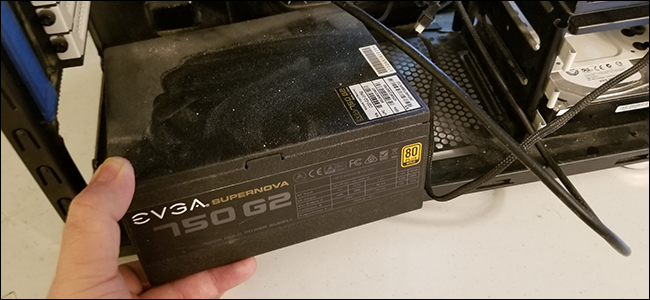
Отложите его и переходите к следующим компонентам.
Как вынуть жёсткие диски и привод оптических дисков
В более старых конструкциях корпуса жёсткие диски, твердотельные накопители и дисководы сохраняются только винтами в раме. В новых и более продвинутых моделях используются «салазки» или «кедди», которые вкручивают диски в эти устройства, которые легко вынимаются, а затем вставляются на место для удобной замены. Жёсткий диск и SSD на моём ПК используют этот метод, в то время как DVD-привод плотно прикручен. Начнём с первого.
Сначала отсоедините кабели данных SATA от жёсткого диска и от материнской платы на другом конце.
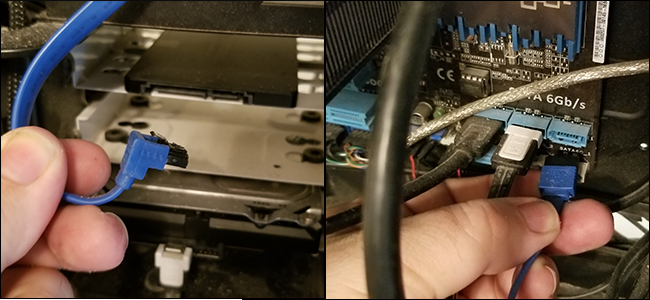
Вытащив из дисководов кабель питания и кабель для передачи данных, я могу вытащить кейсы из корпуса.

Теперь о приводе DVD. Начните с отсоединения кабеля данных SATA. Поскольку сам диск ввинчен в раму, мне придётся открутить винты с обеих сторон, прежде чем он выйдет.

После удаления кабеля питания, кабеля для передачи данных и крепёжных винтов я могу вытащить диск из передней части корпуса. Возможно, вы захотите немного подтолкнуть его сзади, но вытащите его спереди, так как у вас будет ограниченное пространство в противоположном направлении.

Отложите свои диски в сторону. Если они вкручены в ползунки или кейсы, открутите их, чтобы подготовить к повторной установке позже.

Переходим к следующему компоненту.
Удаление видеокарты
Очевидно, что эта часть руководства неприменима, если в вашем компьютере нет дискретной видеокарты. У меня есть, поэтому давайте снимем её с материнской платы, чтобы упростить последние этапы разборки.
Сначала отсоедините кабель питания от блока питания, если вы ещё этого не сделали. Затем вытащите винт, фиксирующий GPU к задней части корпуса, где торчат заглушки адаптера. Наверное, у вас винт с накатанной головкой. Если ваша карта имеет двойную ширину, вам нужно открутить оба винта.
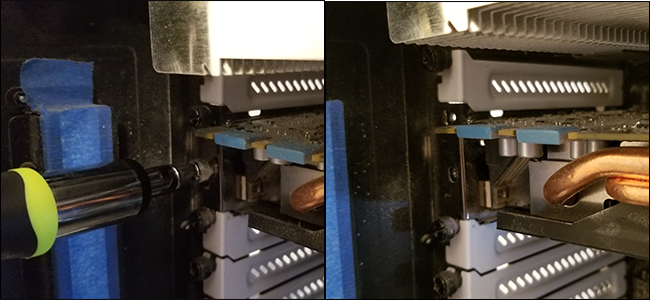
Теперь нажмите на пластиковый язычок в конце слота для карты PCI Express, в который вставлена видеокарта. Он должен «защёлкнуться» на материнской плате, освободив видеокарту.

Вывернув крепёжные винты и прижав пластиковый язычок, крепко возьмитесь за карту и потяните за неё. Она должен освободиться от материнской платы.

Отложите видеокарту в сторону и переходите к следующей части. Если у вас есть какое-либо другое оборудование, которое занимает ваши слоты PCI-Express, например Wi-Fi или звуковая карта, извлеките их таким же образом.
Снимите вентиляторы корпуса
Вентиляторы, прикреплённые к вашему корпусу, предназначены для всасывания холодного и выдувания горячего воздуха. К счастью, это один из самых простых способов. И, честно говоря, вам может не потребоваться вынимать сами вентиляторы из корпуса, если к вашему новому корпусу уже прикреплены вентиляторы.
Во-первых, если какой-либо из вентиляторов вашего корпуса был подключён к портам на материнской плате (вместо источника питания), отключите их сейчас. Эти 3- или 4-контактные соединения выглядят так:

Теперь переключитесь на внешнюю часть корпуса и просто удалите винты, удерживающие вентиляторы на месте. При извлечении последнего винта обязательно держитесь за вентилятор с другой стороны, чтобы он не упал.

Повторите этот шаг для всех вентиляторов вашего корпуса. Если в вашем корпусе есть съёмные кронштейны для вентиляторов, просто выньте их таким же образом.
Извлечение материнской платы
Мы собираемся оставить ОЗУ, ЦП и кулер ЦП подключёнными к материнской плате, потому что они, как правило, достаточно лёгкие, чтобы переноситься с ней (можно сэкономить немного времени). Если у вас более сложный кулер для процессора или кулер на водной основе, вам может потребоваться вынуть его, чтобы получить доступ к некоторым винтам, удерживающим материнскую плату на месте.
Сначала положите корпус на бок материнской платой вверх. Затем отключите все остальные кабели, подключённые к материнской плате. На данный момент это в основном кабели управления, аудио и USB, идущие прямо от вашего корпуса.

Следите за контактами ввода-вывода в правом нижнем углу материнской платы. Это очень сложно, и их нужно подключать в определённом порядке, чтобы кнопка питания вашего корпуса, кнопка сброса, индикатор жёсткого диска и индикатор питания работали. Если вам действительно не нравится разглядывать крошечный шрифт или штудировать руководство пользователя материнской платы, неплохо было бы сфотографировать, где все находится, прежде чем вынимать, так будет намного проще, когда вы переместите всё в новый корпус.

Теперь выверните винты, которыми материнская плата крепится к выступам корпуса. Их может быть трудно обнаружить, особенно если у вас есть тёмные винты на тёмной печатной плате, как у меня. Обычно их четыре расположены рядом с углами, а ещё два-четыре где-то посередине для устойчивости.
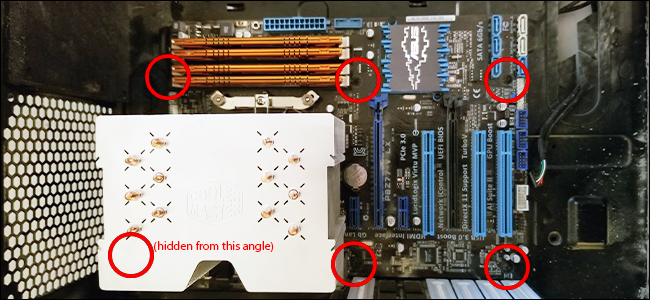

Выкрутив все винты материнской платы, осторожно возьмитесь за материнскую плату и слегка потяните её вперёд, чтобы освободить её от пластины ввода-вывода (маленький стальной прямоугольник с вырезами для портов на задней стороне корпуса). Затем снимите её с корпуса и отложите в сторону. Если материнская плата не снимается легко, вероятно, вы пропустили винт. Вернитесь и проверьте ещё раз.

Затем последний шаг — слегка вдавить пластину ввода-вывода в корпус и вытащить её.

Теперь у вас должны быть освобождены все ваши компоненты из старого корпуса и готовы к установке в новый. В этой статье мы просто воспользуемся оригинальным корпусом, так как запасного у меня нет. К тому же, как только я выдую из него пыль за пять лет и почищу все компоненты, он все равно будет как новенький.

Установка компонентов в новый корпус
В новом случае мы, по сути, собираемся пойти наоборот. Вы будете работать со всеми теми же компонентами, просто вставляя их, а не вынимая. Снимите обе съёмные панели нового корпуса и приступайте к работе.
Установка материнской платы
Если они ещё не установлены, закрутите переходники материнской платы, которые поставляются с вашим новым корпусом. Они позволяют прикрутить материнскую плату и предохранить её электрические контакты от короткого замыкания на металле корпуса. Обратите внимание, что в некоторых корпусах могут быть доступны разные положения для этих переходных плат, но они все равно должны совпадать с доступными отверстиями на материнской плате.

Теперь установите пластину ввода-вывода. Это то же самое, что вы взяли из предыдущего корпуса. Просто убедитесь, что она правильно совмещена с портами материнской платы, расположенными сзади, и вставьте её на место изнутри корпуса по направлению к внешней стороне, на задней панели. Возможно, в новом корпусе она уже есть. Если это так, вам может потребоваться удалить её, чтобы вставить ту, которая соответствует портам на вашей материнской плате.

Переместите материнскую плату на стояки, совместив их с отверстиями для винтов. Чтобы вставить порты на задней панели платы в соответствующие отверстия на плате ввода-вывода, может потребоваться небольшое лёгкое покачивание — просто сделайте это осторожно и убедитесь, что у вас есть чистый доступ ко всем портам на задней панели компьютера.

Теперь закрутите винты материнской платы в тех же местах, где вы разместили переходники. Убедитесь, что они надёжно закреплены, но не завинчивайте слишком сильно, если почувствуете сопротивление — вы можете расколоть печатную плату.
Подключение проводов корпуса
Теперь снова подключите все соединения корпуса к материнской плате. В современном корпусе это кабели для выключателя питания, выключателя сброса, индикаторов питания и индикатора жёсткого диска. Обратитесь к руководству по материнской плате или к фотографии, которую вы сделали ранее, чтобы правильно установить эти соединения.

В вашем случае также, вероятно, есть кабель HD Audio и кабель USB 3, а также могут быть другие кабели USB, идущие к материнской плате. Обычно они чётко обозначены на печатной плате материнской платы.

Прокладывая кабели здесь и на протяжении всей сборки, постарайтесь оставить как можно меньше незакрепленных. Задняя часть корпуса — хорошее место, чтобы «спрятать» лишний кабель, при условии, что он не слишком толстый, чтобы можно было снова вставить заднюю панель доступа.
Установка вентиляторов корпуса
Ваш новый корпус может поставляться с предустановленными вентиляторами. Если да, вставьте их в трёх- или четырёхконтактные разъёмы на материнской плате (с пометкой «вентилятор» или чем-то подобным). Если нет, установите те, которые вы удалили из предыдущего корпуса. Просто прикрутите их снаружи.

Сторона вентилятора с пластиком, блокирующим лопасти, является выходом — воздух течёт в направлении пластика. Приточные вентиляторы (пластиковой облицовкой внутрь) идут спереди, а выходные — сзади, вверху или внизу.

Если ваши вентиляторы могут подключаться к материнской плате, подключите их сейчас. То же самое, если они могут подключиться к вашему корпусу и у него есть встроенный контроллер.
Установка видеокарты
Опять же, если у вас нет дискретной видеокарты, пропустите этот раздел. Если вы это делаете, начните с удаления прокладок PCI-E для слота PCI-Express, который вы собираетесь использовать, но повесьте их на винты. Чтобы решить, какой из них правильный, если вы не знаете, ознакомьтесь с этим руководством — обычно оно ближе всего к области процессора.
Затем вставьте карту в слот, сначала надавив на сторону, ближайшую к задней части корпуса. Убедитесь, что он совмещён с внешним выходом, чтобы можно было подключить кабели монитора.

Плотно прижмите. Когда вы видите, как этот пластиковый язычок шевелится, вы почти у цели. Потяните язычок на слоте вверх, пока он не «зафиксируется» на карте. Обратите внимание, что на некоторых материнских платах есть вкладки разных типов. Некоторые автоматически блокируются при вставке карты, некоторые нужно нажать сбоку.

Теперь закрутите винты, чтобы надёжно закрепить карту на месте.

Установка накопителей и дисководов
Опять же, здесь все наоборот. Поместите свои диски в соответствующие отсеки, либо прикрутите напрямую, либо прикрепив к их контейнерам. (Вам понадобятся кейджи, которые прилагались к новому футляру, а не те, которые вы вынули из старого.)

Затем подключите кабели данных SATA к задней части дисководов и подключите их к дискам SATA материнской платы. Установите их на плате в том же порядке (порт 1, 2, 3 и так далее), чтобы избежать проблем с загрузкой.

Установка блока питания
Теперь самое сложное: установка блока питания. Начните с того, что вставьте его в отсек для блока питания в новом корпусе, а затем прикрутите его назад так, чтобы шнур питания был направлен наружу.

Обычно направляют встроенный вентилятор блока питания прямо из корпуса, подальше от внутренних компонентов, поскольку он будет постоянно дуть горячим воздухом.

Теперь проложите все силовые кабели к необходимым компонентам.
Если вы не знаете, куда пойти, взгляните на сделанные снимки или обратитесь к руководству по материнской плате.

Убедитесь, что соединения плотные, и постарайтесь проложить как можно больше кабелей за лотком материнской платы, чтобы все было в порядке. Гораздо аккуратнее, чем мой пример, если можете, что не должно быть так уж сложно.

Управление кабелями — это больше, чем просто поддержание красивого внешнего вида внутри вашего корпуса. Удаление кабелей гарантирует, что потоку воздуха в корпусе не будет препятствий, а также вам будет легче добраться до компонентов, когда это необходимо.
Завершение работы и загрузка
Вы почти закончили. Ещё раз проверьте всё, уделяя особое внимание своим вентиляторам — легко пропустить один из кабелей, и если это произойдёт, вам придётся снова открыть компьютер и искать проблему.

Если вы уверены, что всё закончено, поместите съёмные панели обратно с левой и правой стороны, а затем вставьте винты с накатанной головкой и завентите. Установите любые аксессуары для корпуса, например, пылевые фильтры.

Перенесите новый сияющий корпус и старые пыльные детали обратно на рабочий стол. Подключите все и запускайте. Если он не загружается напрямую в Windows, не паникуйте — возможно, вам просто нужно войти в UEFI (также известный как BIOS) и установить правильный порядок загрузки для ваших дисков.
Если проблемы по-прежнему возникают, снова откройте компьютер и проверьте соединения. Распространённые проблемы — это перепутанные кабели SATA, не подключённые шины питания процессора и (да, действительно) не включенный блок питания.
Источник

- Прозрачная стенка системного блока
- Мастер по ремонту компьютеров
- Мобильный ремонт компьютеров
Замена корпуса системного блока выполняется нечасто. Причём, механические повреждения – одна из самых непопулярных причин. Намного чаще устанавливать новый корпус приходится из-за того, что он оказался неподходящим для размещения внутри нужных деталей (новой видеокарты, дополнительного диска или кулера). Или из-за решения пользователя изменить дизайн компьютера. Перед заменой следует сначала выбрать подходящую модель корпуса – и только потом выполнить все необходимые действия по извлечению деталей из старого «системника» и установке в новый.
Выбор подходящего варианта
Одна из основных задач системного блока – обеспечить компьютеру подходящий дизайн, соответствующий выполняемым задачам. Например, для офисной модели вполне подходит обычный одноцветный корпус, в основном, серый, чёрный, белый или бежевый. Для домашнего мультимедиацентра тоже достаточно одного цвета, который может быть и более ярким. Для геймерского ПК можно подобрать вариант оригинальной формы или даже с прозрачной стенкой.
Размеры корпуса тоже могут быть разными:
- Самый компактный вариант – MiniTower или . Обычно его выбирают только для офисных Пк, потому что внутри редко помещается современная видеокарта и система охлаждения.
- MidiTower, который также можно назвать ATX (хотя с форм-фактором ATX выпускают и корпуса MiniTower). Средний по размеру, подходит для большинства компьютеров, в том числе, и игровых.
- BigTower. Версия, которую обычно применяют для серверов. Или для ПК с большим количеством накопителей и других комплектующих (например, двух дискретных видеокарт).
В качестве материала корпуса чаще выбирают алюминий – оптимальный по цене и прочности вариант. Можно отдать предпочтение и оцинкованной стали, и даже органическому или настоящему стеклу. Правда, стеклянной обычно делают только одну из стенок «системника», открывая обзор светящихся кулеров. Полностью прозрачный корпус слишком непрочный и легко повреждаемый, хотя и смотрится привлекательнее, если внутри всё расположено аккуратно и отсутствует пыль.
Среди рекомендованных параметров системного блока – наличие необходимых разъёмов на передней панели. В основном, это – USB-порты, вход для наушников и выход для микрофона. Можно выбрать и такой системный блок, на котором впереди расположены кулеры системы охлаждения или даже порт eSATA, к которому можно подключить переносной винчестер. А USB-разъёмы в современном системном блоке должны быть хотя бы 3.0, чтобы обеспечить нормальную скорость передачи данных.
Процесс замены корпуса
Для того чтобы заменить корпус системного блока, который, фактически, является оболочкой для всего компьютера, придётся выполнить такие действия:
- Обесточить компьютер, выключив розетку из сети и нажав кнопку на блоке питания (при её наличии).
- Снять одну или обе крышки старого «системника», для чего может понадобиться отвёртка.
- Отключить все шлейфы, ведущие от блока питания к комплектующим, а также соединяющим отдельные элементы компьютера.
- Снять видеокарту и отключить провода, ведущие от кнопки включения компьютера к материнской плате.
- Извлечь «материнку», открутив крепящие её к системному блоку винты.
- Вытащить все остальные элементы компьютера.
На последнем этапе детали аккуратно устанавливаются в обратном порядке в новый корпус. «Системник» собирается, компьютер включается. После этого можно оценить работоспособность ПК и, если всё в порядке, считать замену корпуса завершённой.
Подведение итогов
Для пользователя, который уже имеет опыт сборки компьютера, процесс замены корпуса не представляет особых проблем. Если они всё-таки возникли – например, владелец ПК забыл, как подключать обратно провода от кнопки включения – стоит доверить работу специалистам сервисного центра. Тем более что такая сборка может легко выполняться мастером даже на дому у клиента.
ремонт компьютеров, компьютерный сервис, компьютер, системный блок
- Просмотров: 5853
Похожие материалы
В данной теме будет описан процесс замены корпуса вашего компьютера.
Замена корпуса 1600 руб.
Люди, которые занимается и любят делать апгрейд своего компьютера, знают, что рано или поздно им все равно придется приобретать более навороченный корпус, так как в большинстве случаях в старый корпус не влезают дополнительные комплектующие. К примеру видеокарта по длине не входит в корпус или же вы решили установить SLI систему из трех видео карт, на все это должно быть достаточно место. В большинстве современных корпусов есть множество крепления под самые разные системы охлаждения, что позволит пользователю дополнить своего монстра новым оборудованием.
Подбор корпуса под апгрейд.
И так перед выбором нового корпуса нужно знать для какого апгрейда он вам требуется, возможно у вас нахватает дополнительных отсеков под жесткие диски, или же хотите установить водяное охлаждение, а также не хватает места под вашу новую видеокарту.
Виды корпусов бывают трех видов:
- Горизонтальный
- Вертикальный
- Стоечного использования (в основном это сервера)
В состав системного блока входят такие комплектующие как:
- Блок питания
- Материнская плата, на которой устанавливаются такие детали как: процессор, озу, видеокарта, сетевой контроллер и звуковая карта.
- Фронтальная панель с индикаторами сети и работы накопителей, а также кнопки питания и перезагрузки.
Таблица размеров по которой можно подобрать корпус под ваши нужды.
|
Форм-фактор корпуса |
Ширина | Высота | Применение |
| Full-Tower | 15-20 см. | 50-60 см. | Мощная игровая и рабочая система |
| Midi-Tower | 43-45 см. | Распространённый формат под обычные домашние ПК | |
| Mini-Tower | 33-35 см. | Стандартный ПК для работы офисов | |
| Small-Form Factor | 20 см. | 18-23 см. |
Компактный ПК для работы в офисах |
Порядок действий при замене корпуса.
И так вы ознакомились с таблицей и скорей всего уже приобрели именно тот корпус, который нужен именно вам.
Сначала нам необходимо открыть корпус вашего старого компьютера, для этого с задней части корпуса отвинтите пару болтов и сдвиньте крышку в бок. После чего у вас будет полный доступ к внутренней части корпуса, приступаем к разборке.
И так, еще раз убедимся в том, что наш системный блок обесточен. Следовательно начинаем отсоединять провода от материнской платы, снимаем оперативную память и видеокарту, систему охлаждения процессора тоже придется снять, во избежание повреждения самого процессора, а также дополнительные платы расширения.
После того как от материнской платы все провода отключены и на ней ничего не осталось установленного и подключенного, отвинчиваем материнскую плату и извлекаем ее из корпуса.
Далее, если у вас новый корпус не оснащен блоком питания, то со старого корпуса снимаем и переносим в новый корпус. После того как монтаж блока питания в новый корпус закончился, устанавливаем материнскую плату, фиксируем ее крепежными винтами и подключаем к ней питание и комплектующие.
Установка и подключение материнской платы нашими специалистами.
Также если у вас возникнут какие либо трудности по установке и подключению материнской платы самостоятельно, то наши мастера с удовольствиям приедут и помогут вам собрать компьютер на дому или в офисе.
Выезд мастера и диагностика 0руб.

Руководство предназначено для удаления всех компонентов из задней части корпуса iPhone. 7. В нем указано, как удалить камеру, шлейфы кнопок и сами кнопки, чтобы вы могли заменить треснувшую или изогнутую крышку смартфона.
Открытие iPhone 7 приведет к повреждению водонепроницаемого уплотнения дисплея. Если вы не замените клейкие уплотнения, ваш iPhone будет функционировать нормально, но утратит влагостойкость.

1
Шаг 1 — Торцевые винты Pentalobe
Перед началом работы разрядите аккумулятор до уровня менее 25%.
Отключите iPhone.
Удалите два 3,4 мм звездообразных винта на нижнем торце iPhone с помощью отвертки Pentalobe 0.8.

2
Шаг 2 — Открытие телефона
Нагрев нижний край iPhone, вы смягчите клей, удерживающий дисплей, что облегчит его открытие.
Подготовьте iOpener и наложите его на нижний край iPhone примерно на минуту, чтобы смягчить клей под ним. Для этого можно использовать обычный фен.
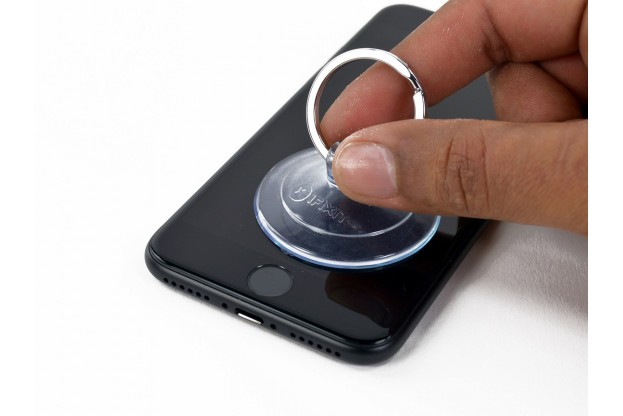

3
Шаг 3 — Открытие телефона
Установите присоску на экране, немного выше кнопки Home, но так, чтобы присоска не захватывала кнопку.
Аккуратно прижмите присоски к корпусу. Убедитесь, что ее чашка плотно прижата к экрану.


4
Шаг 4 — Открытие телефона
Потяните присоску, чтобы создать небольшой зазор между дисплеем и задней частью корпуса.
Удерживающий дисплей водостойкий клей очень прочен, поэтому, чтобы создать зазор, потребуется определенное усилие.
Если вам сложно сделать зазор, покачайте экран вверх и вниз, чтобы ослабить клей, и вставить в зазор плоский конец спуджера.


5
Шаг 5 — Открытие телефона
Ведите плоский конец спуджера вдоль нижнего края iPhone.
Для расширения зазора между дисплеем и задней частью корпуса поворачивайте спуджер.


6
Шаг 6 — Открытие телефона
Двигайте спуджер вверх по левой стороне iPhone, начиная с нижнего края по направлению к кнопкам регулировки громкости и отключения звука.
Не переходите на верхний край телефона, иначе вы рискуете повредить пластиковые защелки, крепящие дисплей.


7
Шаг 7 — Открытие телефона
Вставьте плоский конец спуджера в нижний правый угол устройства.
Поверните спуджер на 90° для увеличения зазора между дисплеем и задней частью корпуса.
Ведите плоский конец спуджера вверх по правой стороне телефона, чтобы разрушить клеевой слой.


8
Шаг 8 — Открытие телефона
Присоской откройте iPhone, откинув конец передней панели в сборе от задней части корпуса.
Не поднимайте дисплей более чем на 10°, так как на правом краю устройства подключены ленточные шлейфы, соединяющие дисплей с материнской платой.

9
Шаг 9 — Открытие телефона
Потяните вверх маленький наконечник на присоске, чтобы снять ее с передней панели.


10
Шаг 10 — Открытие телефона
Вставьте медиатор в верхнюю часть iPhone, между задней частью корпуса и передней панелью, чтобы разрушить оставшийся слой клея, удерживая дисплей на месте.
Соблюдайте осторожность, чтобы не повредить пластиковые защелки в верхней части iPhone.


11
Шаг 11 — Открытие телефона
Потяните дисплей немного от верхнего края телефона, чтобы отсоединить защелки, удерживающие его на задней части корпуса.
Откройте iPhone, раскрывая его с левой стороны, как заднюю обложку книги.
Не пытайтесь полностью отделить дисплей, так как несколько ленточных шлейфов все еще соединяют его с материнской платой.

12
Шаг 12 — Открытие телефона
Удалите четыре трехлепестковых винта Tri-point Y000, крепящих основную прижимную планку:
•Винт Tri-point 1.2 мм — 3 шт.
•Винт Tri-point 2.4 мм — 1 шт.

13
Шаг 13 — Открытие телефона
Пинцетом снимите основную прижимную планку.


14
Шаг 14 — Открытие телефона
Используйте острый конец спуджера, чтобы вытащить разъем аккумулятора из гнезда на материнской плате.
Отогните в сторону шлейф разъема, чтобы он не соприкасался с гнездом и случайно не включил телефон.


15
Шаг 15 — Снятие лицевой панели
Плоским концом спуджера отключите два нижних шлейфа дисплея, вытаскивая их прямо из гнезд на материнской плате.
При обратном подключении шлейфов нажимайте сначала на один край разъема, затем на другой.
Не нажимайте на центр разъема. Если разъем даже слегка смещен, он может погнуться, что приведет к его повреждению.
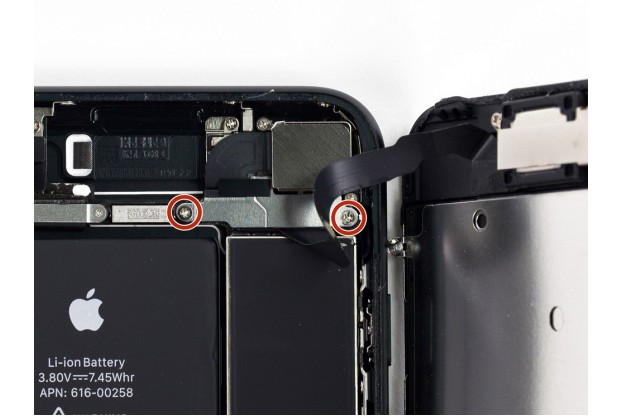

16
Шаг 16 — Снятие лицевой панели
Отвинтите два крестовых винта Phillips PH000 1,3 мм, крепящих прижимную планку коннектора сенсорной панели.
Снимите прижимную планку.


17
Шаг 17 — Снятие лицевой панели
Отсоедините шлейф тачскрина от гнезда на материнской плате.
Желательно подключить шлейф с первой попытки, чтобы избежать риска его излишнего изгиба и повреждения.

18
Шаг 18 — Снятие лицевой панели
Снимите дисплей в сборе.
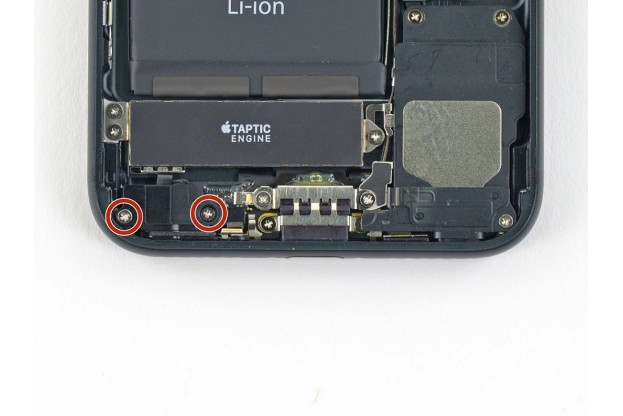
19
Шаг 19 — Компенсатор давления
Отвинтите два крестовых винта Phillips PH000 1,9 мм, крепящих компенсатор давления к задней части корпуса.


20
Шаг 20 — Компенсатор давления
Пинцетом снимите компенсатор.


21
Шаг 21 — Taptic engine
Плоским концом спуджера отсоедините разъем Taptic engine от гнезда на материнской плате.

22
Шаг 22 — Taptic engine
Удалите три крестовых винта Phillips PH000 1,6 мм, крепящих механизм Taptic engine к задней части корпуса.


23
Шаг 23 — Taptic engine
Пинцетом снимите Taptic engine.
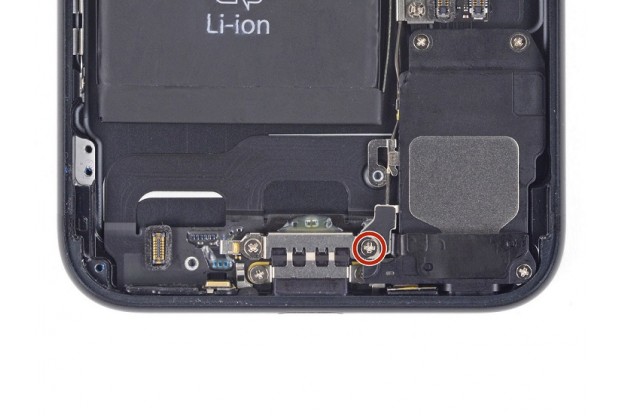
24
Шаг 24 — Нижний динамик
Отвинтите крестовый винт Phillips PH000 3.2 мм, крепящий антенну разнесения Wi-Fi к задней части корпуса.
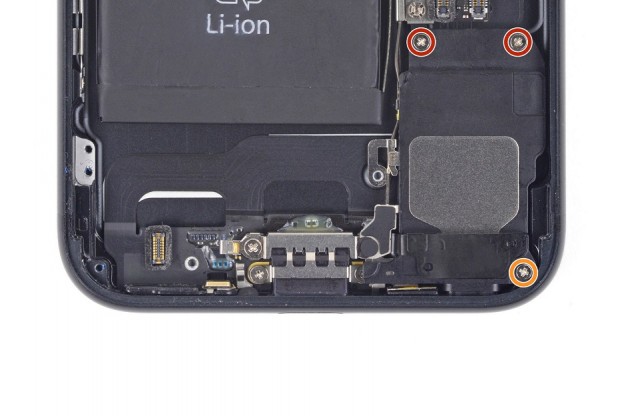
25
Шаг 25 — Нижний динамик
Отвинтите три крестовых винта Phillips PH000, крепящих динамик к задней части корпуса:
•Винт Phillips 1.3 мм 2 шт.
•Винт Phillips 2.0 мм 1 шт.


26
Шаг 26 — Нижний динамик
Острым концом спуджера поднимите вверх разъемы двух антенных кабелей от гнезд на материнской плате.


27
Шаг 27 — Нижний динамик
Пинцетом аккуратно вытащите антенные кабели из кронштейна на материнской плате.


28
Шаг 28 — Нижний динамик
Пинцетом аккуратно вытащите антенные кабели из зажима на динамике.
Кабель обязательно держите близко к зажиму, чтобы не повредить его.


29
Шаг 29 — Нижний динамик
Острым концом спуджера сдвиньте узел динамика в сторону материнской платы от задней части корпуса.

30
Шаг 30 — Нижний динамик
Пинцетом снимите нижний динамик.


31
Шаг 31 — SIM-лоток
Вставьте инструмент для извлечения SIM-лотка или скрепку в небольшое отверстие в лотке SIM-карты.
Нажмите, чтобы извлечь лоток. Это может потребовать значительного усилия.
Извлеките SIM-лоток из iPhone.
При повторной установке SIM-карты убедитесь, что она находится в правильном положении относительно лотка.


32
Шаг 32 — Разъемы материнской платы
Плоским концом спуджера отсоедините разъем основной камеры заднего обзора.

33
Шаг 33 — Разъемы материнской платы
Отвинтите два крестовых винта Phillips PH000, крепящих прижимную планку основной камеры к задней части корпуса:
•Винт Phillips 1.3 мм — 1 шт.
•Винт Phillips 2.5 мм — 1 шт.


34
Шаг 34 — Разъемы материнской платы
Снимите прижимную планку.


35
Шаг 35 — Разъемы материнской платы
Острым концом спуджера аккуратно отсоедините разъем шлейфа камеры.

36
Шаг 36 — Разъемы материнской платы
Отвинтите два трехлепестковых винта Y000 1,2 мм, крепящих прижимную планку верхнего шлейфа.


37
Шаг 37 — Разъемы материнской платы
Пинцетом снимите прижимную планку верхнего шлейфа.


38
Шаг 38 — Разъемы материнской платы
Плоским концом спуджера отсоедините верхний разъем шлейфа.


39
Шаг 39 — Разъемы материнской платы
Отвинтите четыре крестовых винта Phillips PH000, крепящих антенну Wi-Fi:
•Винт Phillips 1.2 мм — 3 шт.
•Винт Phillips 1.7 мм — 1 шт. на торце телефона


40
Шаг 40 — Разъемы материнской платы
Пинцетом снимите верхнюю левую антенну.

41
Шаг 41 — Разъемы материнской платы
Отвинтите два крестовых винта Phillips PH000, крепящих кронштейн:
•Винт Phillips 1.3 мм
•Винт Phillips 2.2 мм


42
Шаг 42 — Разъемы материнской платы
Снимите кронштейн.

43
Шаг 43 — Разъемы материнской платы
Отвинтите стопорный винт Xeno 2,2 мм с заземляющего кронштейна.
Если под рукой нет отвертки Xeno (+/-), это можно сделать с помощью маленькой шлицевой отвертки.
При обратной сборке удобно вставить этот винт на место с помощью острого конца спуджера.


44
Шаг 44 — Разъемы материнской платы
Пинцетом аккуратно отогните заземляющий кронштейн материнской платы.


45
Шаг 45 — Материнская плата
Острым концом спуджера отсоедините нижний кабельный разъем.

46
Шаг 46 — Материнская плата
Отвинтите четыре крепежных винта:
•Винт Phillips PH000 1.4 мм
•Винт Xeno 2.2 мм 3 шт.
Если под рукой нет отвертки Xeno (+/-), это можно сделать с помощью маленькой шлицевой отвертки.


47
Шаг 47 — Материнская плата
Острым концом спуджера отогните рычаг выброса SIM-карты от материнской платы.


48
Шаг 48 — Материнская плата
Плоским концом спуджера аккуратно приподнимите вверх разъем батареи на материнской плате.
Если при этом чувствуете сопротивление, проверьте и убедитесь, что все шлейфы, разъемы и компоненты отсоединены от платы.


49
Шаг 49 — Материнская плата
Аккуратно поднимите материнскую плату за конец разъема аккумулятора и вытащите ее из задней части корпуса, придерживая корпус iPhone рукой.
Вытаскивая плату, будьте осторожны, чтобы не зацепиться ей за различные шлейфы.
Сборка устройства осуществляется в обратном порядке.

50
Шаг 50 — Порт зарядки Lightning
Отвинтите крестовый винт Phillips PH000 2,9 мм с разъема Lightning.


51
Шаг 51 — Порт зарядки Lightning
Снимите пружинный контакт с разъема Lightning.

52
Шаг 52 — Порт зарядки Lightning
Отвинтите два крестовых винта Phillips PH000 1,6 мм, крепящих соединительный кабель разъема Lightning.


53
Шаг 53 — Порт зарядки Lightning
Снимите две наклейки, которые прикрывают винты, крепящие разъем Lightning к нижней части корпуса.

54
Шаг 54 — Порт зарядки Lightning
Отвинтите два крестовых винта Phillips PH000 1,3 мм от задней части корпуса.


55
Шаг 55 — Порт зарядки Lightning
Острым концом спуджера отделите два микрофона от нижней части корпуса.

56
Шаг 56 — Порт зарядки Lightning
Разогрейте iOpener и наложите его на нижнюю кромку телефона, чтобы размягчить клеевой слой, удерживающий разъем Lightning.
Подождите около минуты, чтобы клеевой слой нагрелся, и переходите к следующему этапу.


57
Шаг 57 — Порт зарядки Lightning
Начиная примерно с середины телефона, вставьте медиатор под шлейф разъема Lightning, чтобы отделить его от задней части корпуса.


58
Шаг 58 — Порт зарядки Lightning
Продолжайте медиатором отделять шлейф от задней части корпуса.


59
Шаг 59 — Порт зарядки Lightning
Продолжайте медиатором отделять шлейф от задней части корпуса до конца аккумулятора.


60
Шаг 60 — Порт зарядки Lightning
Продолжайте медиатором отделять шлейф от угла телефона по направлению к разъему Lightning.
Остановитесь, когда дойдете до разъема Lightning.


61
Шаг 61 — Порт зарядки Lightning
Аккуратно вытащите разъем Lightning из своего гнезда на задней части корпуса.


62
Шаг 62 — Порт зарядки Lightning
Медиатором проведите под разъемом Lightning, чтобы отсоединить порт зарядки Lightning от заднего корпуса.
Продолжайте движение медиатора, пока полностью не отделите порт зарядки Lightning от заднего корпуса.

63
Шаг 63 — Порт зарядки Lightning
Снимите порт порт зарядки Lightning в сборе.


64
Шаг 64 — Аккумулятор
Пинцетом с тупыми концами отогните одну из клейких полосок на нижней кромке батареи.


65
Шаг 65 — Аккумулятор
Таким же образом отогните вторую клейкую полоску.


66
Шаг 66 — Аккумулятор
Во время процедуры вытягивания клейких полосок старайтесь, чтобы они выходили ровно и не сминались — замятые полоски могут склеиться между собой и порваться.
Очень медленно вытягивайте одну клеевую полоску из-под батареи к нижней части iPhone.
Для того, чтобы избежать ее разрыва, нужно следить, чтобы она не зацепилась за батарею или другие компоненты.
Тяните полоску с постоянным усилием, пока она не выйдет из зазора между батареей и задней частью корпуса. Для достижения оптимального результата усилие должно быть направлено под углом не более 60°.
В процессе вытягивания полоска растягивается во много раз больше своей первоначальной длины. При необходимости продолжайте вытягивать полоску, перехватывая ее ближе к батарее.

67
Шаг 67 — Аккумулятор
Те же действия повторите для второй полоски, рукой удерживая батарею на месте.
Если обе клейкие полоски удалены, пропустите следующий шаг.
Если одна из них порвалась и осталась под батареей, перейдите к шагу 68.


68
Шаг 68 — Аккумулятор
Подготовьте iOpener и приложите его к задней части корпуса, непосредственно над батареей. Вместо iOpener можно использовать обычный термофен. Через минуту переверните телефон и, используя медиатор или пластиковую карту, удалите оставшийся под батареей клей.
Не вставляйте карту (медиатор) с правой стороны (стороны материнской платы), иначе Вы можете повредить ее.
Не вставляйте карту (медиатор) в районе верхнего края батареи, иначе Вы можете повредить расположенный там шлейф кнопок громкости.
Держите карту (медиатор) ровно, чтобы не погнуть батарею. Это может привести к выделению опасных химических веществ или возгоранию.
Не используйте острые предметы, чтобы не повредить батарею.

69
Шаг 69 — Аккумулятор
Извлеките аккумулятор из задней части корпуса.


70
Шаг 70 — Шлейф кнопки включения и кнопок громкости
Отвинтите пять крестовых винтов Phillips PH000:
•Винт Phillips 1.9 мм, крепящих кнопку питания, 2 шт.
•Винт Phillips 2.3 мм, крепящих кнопки регулировки громкости, 3 шт.


71
Шаг 71 — Шлейф кнопки включения и кнопок громкости
Отвинтите два крестовых винта Phillips PH000 3 мм:
•Винт рядом с основной камерой заднего вида
•Винт на задней части корпуса.


72
Шаг 72 — Шлейф кнопки включения и кнопок громкости
С внешней стороны телефона острым концом спуджера надавите на переключатель удержания внутрь телефона.
Это высвободит выключатель с прокладкой из задней части корпуса.


73
Шаг 73 — Шлейф кнопки включения и кнопок громкости
Пинцетом аккуратно снимите заднюю (основную) камеру.


74
Шаг 74 — Шлейф кнопки включения и кнопок громкости
Начиная от кнопки включения питания перемещайте медиатор для разрушения клеевого слоя, удерживающего шлейф датчика освещенности на задней части корпуса.


75
Шаг 75 — Шлейф кнопки включения и кнопок громкости
Заведите медиатор под шлейф датчика освещенности в направлении верхней части телефона, отделяя оставшийся клей.


76
Шаг 76 — Шлейф кнопки включения и кнопок громкости
Пинцетом отодвиньте шлейф датчика освещенности от края телефона, освобождая его из кронштейн винта в задней части корпуса.
Снимите датчик освещенности.

77
Шаг 77 — Шлейф кнопки включения и кнопок громкости
Снимите стопорный винт Xeno 2.3 мм, крепящий кронштейн вспышки к задней части корпуса.
Если под рукой нет отвертки Xeno (+/-), это можно сделать с помощью маленькой шлицевой отвертки.


78
Шаг 78 — Шлейф кнопки включения и кнопок громкости
Снимите кронштейн вспышки.


79
Шаг 79 — Шлейф кнопки включения и кнопок громкости
Острым концом спуджера аккуратно поднимите модуль вспышки.


80
Шаг 80 — Шлейф кнопки включения и кнопок громкости
Используйте острое лезвие спуджера Halberd, чтобы отделить клеевой слой, крепящий микрофон к задней части корпуса.


81
Шаг 81 — Шлейф кнопки включения и кнопок громкости
Аккуратно сдвиньте модуль кнопки питания от края задней части корпуса.


82
Шаг 82 — Шлейф кнопки включения и кнопок громкости
Ведите лезвие спуджера Halberd под кнопкой питания до конца шлейфа кнопки, чтобы отделить его от клеевого слоя на задней части корпуса.
Продолжайте движение лезвия к верхнему краю телефона.


83
Шаг 83 — Шлейф кнопки включения и кнопок громкости
Продолжайте перемещать лезвие под шлейфом питания и громкости.
Двигайте лезвие осторожно, убеждаясь, что кабель не поврежден во время снятия.


84
Шаг 84 — Шлейф кнопки включения и кнопок громкости
Проведите лезвием под частью шлейфа у кнопок регулировки громкости.
Аккуратно проведите лезвием под шлейфом ближе к нижней части телефона, отделив оставшийся клей.

85
Шаг 85 — Шлейф кнопки включения и кнопок громкости
Пинцетом снимите шлейф кнопки включения и кнопок громкости.


86
Шаг 86 — Кнопка включения
Пинцетом потяните зажим в нижней части телефона и поднимите его, чтобы освободить от кронштейна.


87
Шаг 87 — Кнопка включения
Пинцетом снимите зажим с задней части корпуса.


88
Шаг 88 — Кнопка включения
Плоским концом спуджера сдвиньте нижний конец кронштейна кнопки питания от фиксатора.


89
Шаг 89 — Кнопка включения
Пинцетом вытащите кронштейн из задней части корпуса.


90
Шаг 90 — Кнопка включения
Острым концом спуджера вытащите крышку кнопки включения питания из гнезда в задней части корпуса.
Пинцетом удалите кнопку включения питания.


91
Шаг 91 — Кнопки громкости
Пинцетом потяните защелку кнопки громкости в нижней части телефона, чтобы освободить ее от кронштейна.


92
Шаг 92 — Кнопки громкости
Пинцетом потяните защелку в направлении верхней части телефона и удалите ее.


93
Шаг 93 — Кнопки громкости
Пинцетом потяните защелку другой кнопки громкости в нижней части телефона, чтобы освободить ее от кронштейна.
Пинцетом потяните защелку в направлении верхней части телефона и удалите ее.


94
Шаг 94 — Кнопки громкости
Плоским концом спуджера сдвиньте снизу кронштейн кнопки громкости.
Спуджер расположите так, чтобы он не касался выступающего штыря, который находится на кнопке регулировки громкости.
Поверните спуджер, чтобы вытащить кронштейн из фиксатора на кнопке регулировки громкости.


95
Шаг 95 — Кнопки громкости
Пинцетом вытяните кронштейн из задней части корпуса.


96
Шаг 96 — Кнопки громкости
Повторите процедуру, чтобы удалить кронштейн второй кнопки.


97
Шаг 97 — Кнопки громкости
Острым концом спуджера вытолкните каждую из кнопок громкости из гнезд в задней части корпуса.
Пинцетом удалите кнопки громкости.


98
Шаг 98 — Задняя часть корпуса
Острым концом спуджера вытолкните левый резиновый выход динамика из задней части корпуса.


99
Шаг 99 — Задняя часть корпуса
Повторите ту же процедуру для правого выхода динамика.

100
Шаг 100 — Задняя часть корпуса
Отвинтите крестовый винт Phillips PH000 1,5 мм, крепящий заземляющий кронштейн.

101
Шаг 101 — Задняя часть корпуса
Пинцетом снимите заземляющий кронштейн.

102
Шаг 102 — Задняя часть корпуса
У вас осталась только свободная от всех компонентов задняя часть корпуса.
Сборка смартфона после ее замены производится в обратном порядке по данной инструкции.
Итак, вы нашли чудесный новый корпус для своего ПК, наполненный светодиодами, отверстиями для вентиляторов и акриловыми окнами. Теперь нужно переставить всё содержимое компьютера в новый корпус — эта инструкция расскажет вам, как это сделать.

Имейте в виду, что это сложный процесс: вы должны пройти более или менее все этапы создания нового ПК с нуля, с дополнительными неудобствами, связанными с необходимостью сначала разобрать другой. Это отнимает много времени и скучно, но не особенно сложно. Кроме того, мы не рассматриваем здесь компьютеры с жидкостным охлаждением. Их настройка очень специфична для компонентов, которые использует ваш компьютер, а также может быть довольно привередливой. Если у вас есть ПК с жидкостным охлаждением, вам нужно будет найти инструкции, относящиеся к вашей настройке, или, что ещё лучше, получить помощь от того, кто делал это раньше.
И, как всегда, если вы никогда не делали этого раньше, мы рекомендуем сфотографировать, как всё устроено, когда вы разбираете компьютер: где подключены кабели, где находятся компоненты и т. д.
Что вам понадобится
Все, что вам действительно нужно для работы на современном ПК, — это отвёртка с головкой Philips. Я рекомендую использовать две: большую и маленькую для труднодоступных мест. Если вы работаете в особенно подверженной статическому электричеству среде, вам также может потребоваться антистатический браслет. Наконец, несколько чашек или мисок могут быть действительно полезны, чтобы ваши винты не раскатились.
Для этой демонстрации я буду использовать свой персональный компьютер. Он встроен в корпус Fractal Design R4, довольно типичного размера ATX Mid Tower. Если вы используете игровой ПК, он, вероятно, будет выглядеть примерно так же, если только вы специально не создаёте что-то гораздо меньшее (например, сборку Mini-ITX) или более сложное. Даже в этом случае шаги будут в целом такими же, даже если ваша сборка сильно отличается.
Начало
Во-первых, и это очевидно, отсоедините от ПК все различные кабели питания и передачи данных, а затем положите его на стол или стол в ярко освещённом месте. По возможности используйте место без ковра, чтобы избежать статического электричества.

Первое, что вам нужно сделать, чтобы начать разбирать машину на части, — это максимально расширить доступ ко всем компонентам. В ATX tower это означает удаление съёмных панелей с обеих сторон корпуса (в некоторых случаях может быть одна крышка, которая снимается как одно целое, а не отдельные панели доступа). Они удерживаются винтами (иногда винтами с накатанной головкой) на задней панели. Обычно их по два-три с каждой стороны. Выньте их и отложите в сторону.

Затем просто сдвиньте панели доступа к задней части машины и снимите их. Отложите их в сторону.

После устранения этих основных преград у вас будет лёгкий доступ к каждому компоненту.

Если в вашем корпусе есть ещё какие-либо съёмные извне детали, например, пылевые фильтры, вытащите и их.

Прежде чем приступить к фактическому удалению компонентов, лучше определиться с общим порядком. Это зависит от вашей точной сборки и ваших предпочтений, но я предпочитаю сначала снять блок питания, так как он подключён почти ко всему остальному. Убрав его (и особенно много кабелей) с дороги, вы упростите остальную работу. В некоторых случаях вы не сможете извлечь блок питания, не сняв предварительно другие компоненты, например кулер процессора. Это нормально. Делайте дела в том порядке, который вам удобнее.
Снятие блока питания

Чтобы начать удаление блока питания, вам необходимо отключить его от всех компонентов, которые его используют. На моей машине это включает в себя все следующее:
- Материнская плата (24-контактная основная шина)
- Материнская плата (8-контактная шина процессора — ваша может быть больше или меньше)
- Графическая карта (8-контактная — ваша может быть больше или меньше)
- Жёсткий диск и SSD (кабели питания SATA)
- DVD-привод (кабель питания SATA)
- Корпусные вентиляторы (разные)
Вероятно, проще всего держать корпус вертикально для этого и большинства остальных шагов (кроме материнской платы).
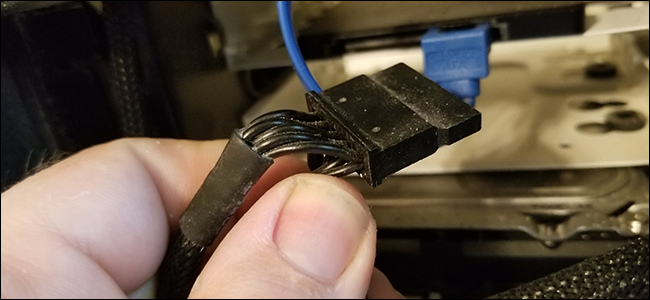
Если у вас есть модульный блок питания, который позволяет отсоединять кабели как от компонентов, так и от самого блока питания, это ещё проще. Вы можете потянуть за любой конец кабеля, чтобы освободить его. (Примечание: в большинстве готовых настольных компьютеров не используется модульный источник питания.)
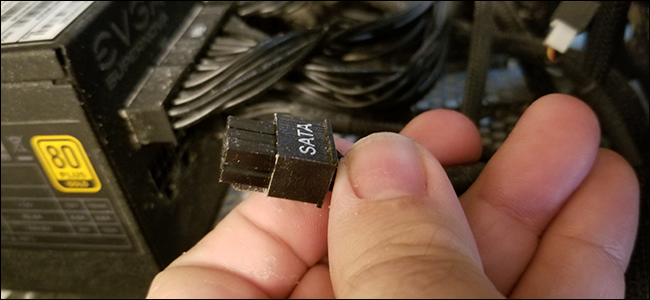
Теперь ваш блок питания должен быть в основном свободный. Если он не модульный, расположите все кабели как можно дальше, чтобы подготовиться к снятию самого устройства.

Теперь перейдём к задней части корпуса. Блок питания крепится к задней части рамы несколькими винтами. (В некоторых конструкциях корпуса эти фиксирующие винты могут быть сверху или снизу.) Снимите их и отложите в сторону.

Когда крепёжные винты ослаблены, блок питания ослаблен, и вы можете вытащить его из корпуса.
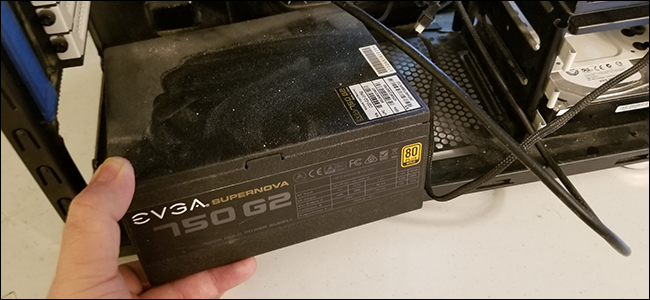
Отложите его и переходите к следующим компонентам.
Как вынуть жёсткие диски и привод оптических дисков
В более старых конструкциях корпуса жёсткие диски, твердотельные накопители и дисководы сохраняются только винтами в раме. В новых и более продвинутых моделях используются «салазки» или «кедди», которые вкручивают диски в эти устройства, которые легко вынимаются, а затем вставляются на место для удобной замены. Жёсткий диск и SSD на моём ПК используют этот метод, в то время как DVD-привод плотно прикручен. Начнём с первого.
Сначала отсоедините кабели данных SATA от жёсткого диска и от материнской платы на другом конце.
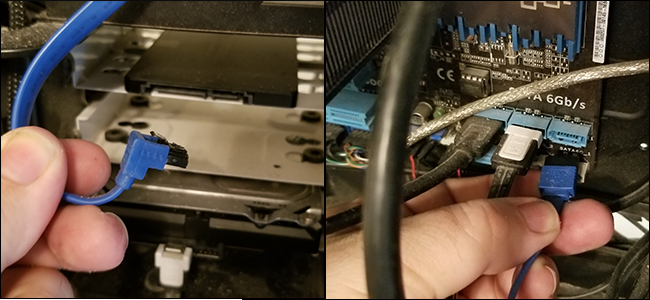
Вытащив из дисководов кабель питания и кабель для передачи данных, я могу вытащить кейсы из корпуса.

Теперь о приводе DVD. Начните с отсоединения кабеля данных SATA. Поскольку сам диск ввинчен в раму, мне придётся открутить винты с обеих сторон, прежде чем он выйдет.

После удаления кабеля питания, кабеля для передачи данных и крепёжных винтов я могу вытащить диск из передней части корпуса. Возможно, вы захотите немного подтолкнуть его сзади, но вытащите его спереди, так как у вас будет ограниченное пространство в противоположном направлении.

Отложите свои диски в сторону. Если они вкручены в ползунки или кейсы, открутите их, чтобы подготовить к повторной установке позже.

Переходим к следующему компоненту.
Удаление видеокарты
Очевидно, что эта часть руководства неприменима, если в вашем компьютере нет дискретной видеокарты. У меня есть, поэтому давайте снимем её с материнской платы, чтобы упростить последние этапы разборки.
Сначала отсоедините кабель питания от блока питания, если вы ещё этого не сделали. Затем вытащите винт, фиксирующий GPU к задней части корпуса, где торчат заглушки адаптера. Наверное, у вас винт с накатанной головкой. Если ваша карта имеет двойную ширину, вам нужно открутить оба винта.
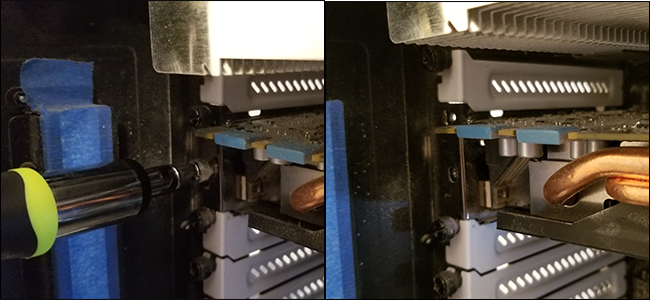
Теперь нажмите на пластиковый язычок в конце слота для карты PCI Express, в который вставлена видеокарта. Он должен «защёлкнуться» на материнской плате, освободив видеокарту.

Вывернув крепёжные винты и прижав пластиковый язычок, крепко возьмитесь за карту и потяните за неё. Она должен освободиться от материнской платы.

Отложите видеокарту в сторону и переходите к следующей части. Если у вас есть какое-либо другое оборудование, которое занимает ваши слоты PCI-Express, например Wi-Fi или звуковая карта, извлеките их таким же образом.
Снимите вентиляторы корпуса
Вентиляторы, прикреплённые к вашему корпусу, предназначены для всасывания холодного и выдувания горячего воздуха. К счастью, это один из самых простых способов. И, честно говоря, вам может не потребоваться вынимать сами вентиляторы из корпуса, если к вашему новому корпусу уже прикреплены вентиляторы.
Во-первых, если какой-либо из вентиляторов вашего корпуса был подключён к портам на материнской плате (вместо источника питания), отключите их сейчас. Эти 3- или 4-контактные соединения выглядят так:

Теперь переключитесь на внешнюю часть корпуса и просто удалите винты, удерживающие вентиляторы на месте. При извлечении последнего винта обязательно держитесь за вентилятор с другой стороны, чтобы он не упал.

Повторите этот шаг для всех вентиляторов вашего корпуса. Если в вашем корпусе есть съёмные кронштейны для вентиляторов, просто выньте их таким же образом.
Извлечение материнской платы
Мы собираемся оставить ОЗУ, ЦП и кулер ЦП подключёнными к материнской плате, потому что они, как правило, достаточно лёгкие, чтобы переноситься с ней (можно сэкономить немного времени). Если у вас более сложный кулер для процессора или кулер на водной основе, вам может потребоваться вынуть его, чтобы получить доступ к некоторым винтам, удерживающим материнскую плату на месте.
Сначала положите корпус на бок материнской платой вверх. Затем отключите все остальные кабели, подключённые к материнской плате. На данный момент это в основном кабели управления, аудио и USB, идущие прямо от вашего корпуса.

Следите за контактами ввода-вывода в правом нижнем углу материнской платы. Это очень сложно, и их нужно подключать в определённом порядке, чтобы кнопка питания вашего корпуса, кнопка сброса, индикатор жёсткого диска и индикатор питания работали. Если вам действительно не нравится разглядывать крошечный шрифт или штудировать руководство пользователя материнской платы, неплохо было бы сфотографировать, где все находится, прежде чем вынимать, так будет намного проще, когда вы переместите всё в новый корпус.

Теперь выверните винты, которыми материнская плата крепится к выступам корпуса. Их может быть трудно обнаружить, особенно если у вас есть тёмные винты на тёмной печатной плате, как у меня. Обычно их четыре расположены рядом с углами, а ещё два-четыре где-то посередине для устойчивости.
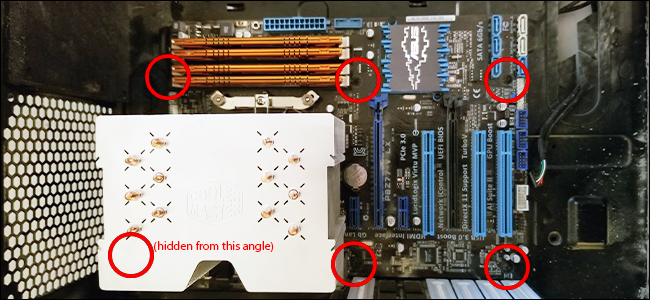

Выкрутив все винты материнской платы, осторожно возьмитесь за материнскую плату и слегка потяните её вперёд, чтобы освободить её от пластины ввода-вывода (маленький стальной прямоугольник с вырезами для портов на задней стороне корпуса). Затем снимите её с корпуса и отложите в сторону. Если материнская плата не снимается легко, вероятно, вы пропустили винт. Вернитесь и проверьте ещё раз.

Затем последний шаг — слегка вдавить пластину ввода-вывода в корпус и вытащить её.

Теперь у вас должны быть освобождены все ваши компоненты из старого корпуса и готовы к установке в новый. В этой статье мы просто воспользуемся оригинальным корпусом, так как запасного у меня нет. К тому же, как только я выдую из него пыль за пять лет и почищу все компоненты, он все равно будет как новенький.

Установка компонентов в новый корпус
В новом случае мы, по сути, собираемся пойти наоборот. Вы будете работать со всеми теми же компонентами, просто вставляя их, а не вынимая. Снимите обе съёмные панели нового корпуса и приступайте к работе.
Установка материнской платы
Если они ещё не установлены, закрутите переходники материнской платы, которые поставляются с вашим новым корпусом. Они позволяют прикрутить материнскую плату и предохранить её электрические контакты от короткого замыкания на металле корпуса. Обратите внимание, что в некоторых корпусах могут быть доступны разные положения для этих переходных плат, но они все равно должны совпадать с доступными отверстиями на материнской плате.

Теперь установите пластину ввода-вывода. Это то же самое, что вы взяли из предыдущего корпуса. Просто убедитесь, что она правильно совмещена с портами материнской платы, расположенными сзади, и вставьте её на место изнутри корпуса по направлению к внешней стороне, на задней панели. Возможно, в новом корпусе она уже есть. Если это так, вам может потребоваться удалить её, чтобы вставить ту, которая соответствует портам на вашей материнской плате.

Переместите материнскую плату на стояки, совместив их с отверстиями для винтов. Чтобы вставить порты на задней панели платы в соответствующие отверстия на плате ввода-вывода, может потребоваться небольшое лёгкое покачивание — просто сделайте это осторожно и убедитесь, что у вас есть чистый доступ ко всем портам на задней панели компьютера.

Теперь закрутите винты материнской платы в тех же местах, где вы разместили переходники. Убедитесь, что они надёжно закреплены, но не завинчивайте слишком сильно, если почувствуете сопротивление — вы можете расколоть печатную плату.
Подключение проводов корпуса
Теперь снова подключите все соединения корпуса к материнской плате. В современном корпусе это кабели для выключателя питания, выключателя сброса, индикаторов питания и индикатора жёсткого диска. Обратитесь к руководству по материнской плате или к фотографии, которую вы сделали ранее, чтобы правильно установить эти соединения.

В вашем случае также, вероятно, есть кабель HD Audio и кабель USB 3, а также могут быть другие кабели USB, идущие к материнской плате. Обычно они чётко обозначены на печатной плате материнской платы.

Прокладывая кабели здесь и на протяжении всей сборки, постарайтесь оставить как можно меньше незакрепленных. Задняя часть корпуса — хорошее место, чтобы «спрятать» лишний кабель, при условии, что он не слишком толстый, чтобы можно было снова вставить заднюю панель доступа.
Установка вентиляторов корпуса
Ваш новый корпус может поставляться с предустановленными вентиляторами. Если да, вставьте их в трёх- или четырёхконтактные разъёмы на материнской плате (с пометкой «вентилятор» или чем-то подобным). Если нет, установите те, которые вы удалили из предыдущего корпуса. Просто прикрутите их снаружи.

Сторона вентилятора с пластиком, блокирующим лопасти, является выходом — воздух течёт в направлении пластика. Приточные вентиляторы (пластиковой облицовкой внутрь) идут спереди, а выходные — сзади, вверху или внизу.

Если ваши вентиляторы могут подключаться к материнской плате, подключите их сейчас. То же самое, если они могут подключиться к вашему корпусу и у него есть встроенный контроллер.
Установка видеокарты
Опять же, если у вас нет дискретной видеокарты, пропустите этот раздел. Если вы это делаете, начните с удаления прокладок PCI-E для слота PCI-Express, который вы собираетесь использовать, но повесьте их на винты. Чтобы решить, какой из них правильный, если вы не знаете, ознакомьтесь с этим руководством — обычно оно ближе всего к области процессора.
Затем вставьте карту в слот, сначала надавив на сторону, ближайшую к задней части корпуса. Убедитесь, что он совмещён с внешним выходом, чтобы можно было подключить кабели монитора.

Плотно прижмите. Когда вы видите, как этот пластиковый язычок шевелится, вы почти у цели. Потяните язычок на слоте вверх, пока он не «зафиксируется» на карте. Обратите внимание, что на некоторых материнских платах есть вкладки разных типов. Некоторые автоматически блокируются при вставке карты, некоторые нужно нажать сбоку.

Теперь закрутите винты, чтобы надёжно закрепить карту на месте.

Установка накопителей и дисководов
Опять же, здесь все наоборот. Поместите свои диски в соответствующие отсеки, либо прикрутите напрямую, либо прикрепив к их контейнерам. (Вам понадобятся кейджи, которые прилагались к новому футляру, а не те, которые вы вынули из старого.)

Затем подключите кабели данных SATA к задней части дисководов и подключите их к дискам SATA материнской платы. Установите их на плате в том же порядке (порт 1, 2, 3 и так далее), чтобы избежать проблем с загрузкой.

Установка блока питания
Теперь самое сложное: установка блока питания. Начните с того, что вставьте его в отсек для блока питания в новом корпусе, а затем прикрутите его назад так, чтобы шнур питания был направлен наружу.

Обычно направляют встроенный вентилятор блока питания прямо из корпуса, подальше от внутренних компонентов, поскольку он будет постоянно дуть горячим воздухом.

Теперь проложите все силовые кабели к необходимым компонентам.
- 24-контактная основная шина питания для материнской платы
- 4/6/8-контактная шина питания для разъёма процессора материнской платы
- Шина питания SATA на жёсткий диск и любые другие диски
- 6/8/12-контактная шина питания к видеокарте (если она у вас есть)
- Дополнительные провода для дополнительных корпусных вентиляторов и других аксессуаров при необходимости
Если вы не знаете, куда пойти, взгляните на сделанные снимки или обратитесь к руководству по материнской плате.

Убедитесь, что соединения плотные, и постарайтесь проложить как можно больше кабелей за лотком материнской платы, чтобы все было в порядке. Гораздо аккуратнее, чем мой пример, если можете, что не должно быть так уж сложно.

Управление кабелями — это больше, чем просто поддержание красивого внешнего вида внутри вашего корпуса. Удаление кабелей гарантирует, что потоку воздуха в корпусе не будет препятствий, а также вам будет легче добраться до компонентов, когда это необходимо.
Завершение работы и загрузка
Вы почти закончили. Ещё раз проверьте всё, уделяя особое внимание своим вентиляторам — легко пропустить один из кабелей, и если это произойдёт, вам придётся снова открыть компьютер и искать проблему.

Если вы уверены, что всё закончено, поместите съёмные панели обратно с левой и правой стороны, а затем вставьте винты с накатанной головкой и завентите. Установите любые аксессуары для корпуса, например, пылевые фильтры.

Перенесите новый сияющий корпус и старые пыльные детали обратно на рабочий стол. Подключите все и запускайте. Если он не загружается напрямую в Windows, не паникуйте — возможно, вам просто нужно войти в UEFI (также известный как BIOS) и установить правильный порядок загрузки для ваших дисков.
Если проблемы по-прежнему возникают, снова откройте компьютер и проверьте соединения. Распространённые проблемы — это перепутанные кабели SATA, не подключённые шины питания процессора и (да, действительно) не включенный блок питания.
Связанные статьи:
- Видеокарта NVIDIA RTX 3060 Ti может превзойти 2080 Super и стоит всего 400 долларов (100%)
- Что такое изменяемый размер BAR на графическом процессоре и стоит ли его использовать? (100%)
- Графические процессоры NVIDIA серии RTX 4000 — это обновление, которого мы все хотели (100%)
- Много ли расходую электроэнергии мощные видеокарты, когда они не используются для игр (100%)
- Покупаете видеокарту? Вот почему вам нужно много видеопамяти (100%)
- Stable Diffusion позволяет создавать изображения с помощью искусственного интеллекта на ПК (RANDOM — 50%)











































































































